Промените икону контролне табле у оперативном систему Виндовс 10
Контролна табла и подешавања су две апликације које можете да користите у оперативном систему Виндовс 10 да бисте променили већину подешавања доступних у ОС-у. Подешавања је универзална апликација у пакету са Виндовс 10. Створен је да замени класична контролна табла. Од овог писања, класична контролна табла и даље долази са бројним опцијама и алатима који нису доступни у подешавањима. У овом чланку ћемо видети како да промените његову икону.
Реклама
Контролна табла има познати кориснички интерфејс који многи корисници преферирају у односу на апликацију Подешавања. Можете користити административне алате, управљати корисничким налозима на рачунару на флексибилан начин, одржавати резервне копије података, мењати функционалност хардвера и многе друге ствари. Можете закачите аплете контролне табле на траку задатака да бисте брже приступали често коришћеним подешавањима. Такође, можете приказују само одређене аплете контролне табле или сакријте жељене аплете у оперативном систему Виндовс 10.
Као што можда већ знате, Виндовс 10 омогућава кориснику да мења иконе као што су Овај рачунар, Мрежа, Корпа за отпатке и икона фасцикле корисничког профила. Постоји посебан дијалог који можете користити.
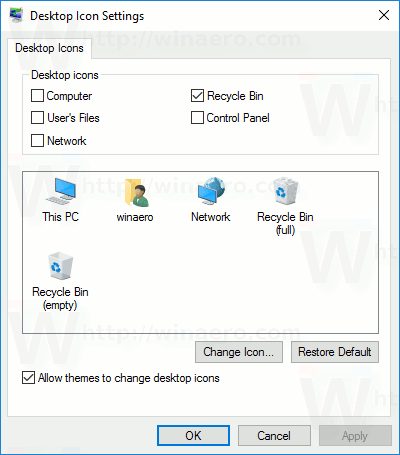
За референцу, погледајте чланак Спречите Виндовс 10 теме да мењају иконе.
Међутим, овај дијалог не пружа никакав метод за промену иконе контролне табле. Ово се може урадити помоћу подешавања регистра.
Да бисте променили икону контролне табле у оперативном систему Виндовс 10, урадите следеће.
- Отвори Апликација Регистри Едитор.
- Идите на следећи кључ регистратора.
ХКЕИ_ЦУРРЕНТ_УСЕР\Софтваре\Мицрософт\Виндовс\ЦуррентВерсион\Екплорер\ЦЛСИД\{26ЕЕ0668-А00А-44Д7-9371-БЕБ064Ц98683}\ДефаултИцонПогледајте како да одете до кључа регистратора једним кликом.
Ако немате поткључ {26ЕЕ0668-А00А-44Д7-9371-БЕБ064Ц98683}, онда ручно креирајте поткључеве {26ЕЕ0668-А00А-44Д7-9371-БЕБ064Ц98683} и ДефаултИцон.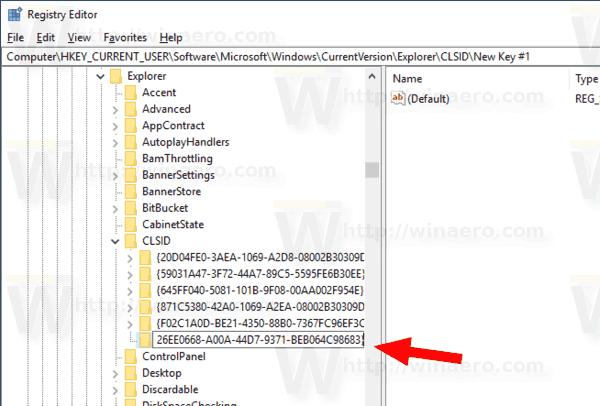
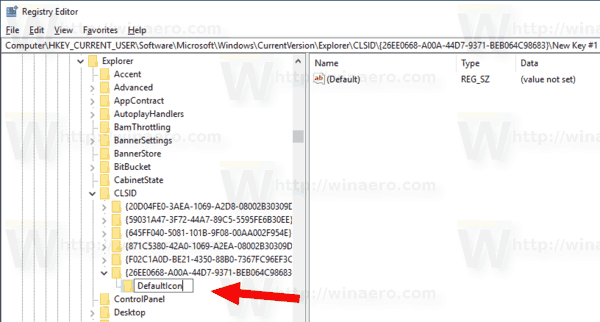
- На десној страни кликните двапут на подразумевани (неименовани) параметар стринга. Подесите његове податке о вредности на пуну путању до *.ицо датотеке коју желите да користите као нову икону контролне табле.
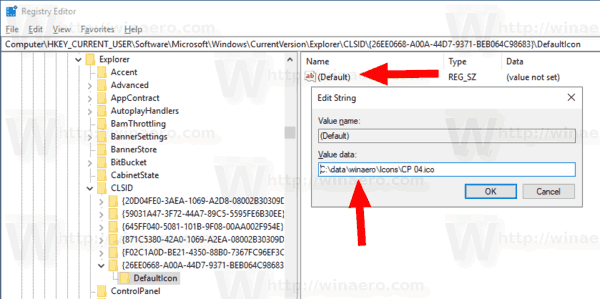
- Да би промене које је извршио подешавање регистра ступиле на снагу, потребно је да то учините Одјава и пријавите се на свој кориснички налог. Алтернативно, можете поново покрените љуску Екплорер. ако ово не помогне, ресетујте кеш икона.
Савет: Уместо *.ицо датотеке, можете одредити путању до ДЛЛ датотеке која садржи икону и њен број ресурса иконе. Подразумевана вредност је %СистемРоот%\систем32\имагерес.длл,-27.
У мом случају, резултат ће бити следећи.
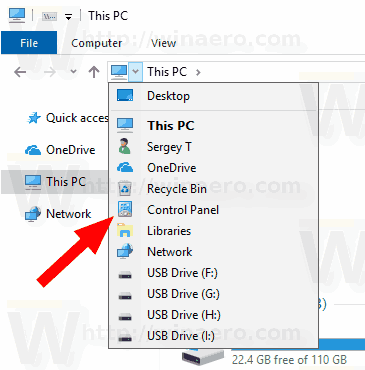
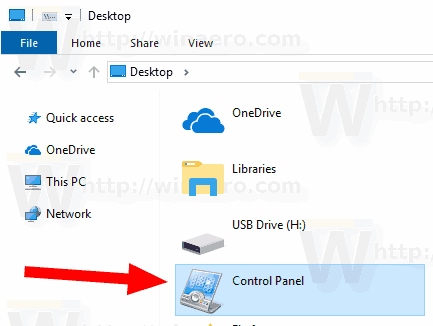
Напомена: Да бисте променили икону у менију Старт и на траци задатака, промените икону за Цонтрол Панел.лнк пречица:
%аппдата%\Мицрософт\Виндовс\Старт Мену\Програмс\Систем Тоолс
Копирајте линију изнад и налепите је у адресну траку Филе Екплорер-а. Затим измените пречицу.

Ово ће променити икону контролне табле за тренутног корисника.
Промените икону контролне табле за све кориснике
Ако треба да промените икону контролне табле за све кориснике, измените неименовани вредност на ДефаултИцон поткључ испод следеће гране.
ХКЕИ_ЦЛАССЕС_РООТ\ЦЛСИД\{26ЕЕ0668-А00А-44Д7-9371-БЕБ064Ц98683}\ДефаултИцон
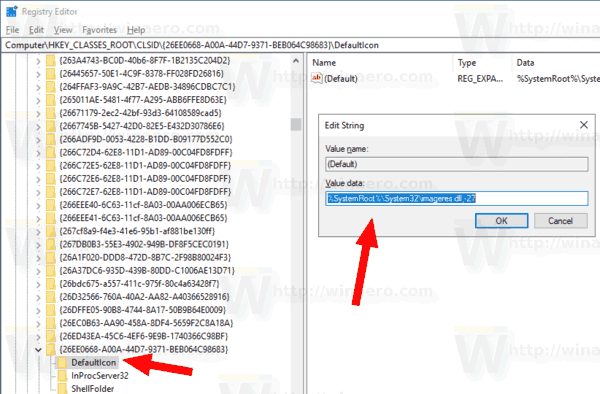
Предуслови
- Морате бити пријављени са административни налог наставиће се.
- Преузмите ЕкецТИ бесплатни софтвер и почети регедит.еке користећи. Ово ће отворити Апликација Регистри Едитор са највишим нивоом привилегија. У супротном, нећете моћи да измените поменути кључ регистра.
Након што поставите нову икону у Регистри, Одјава и пријавите се на свој кориснички налог. Алтернативно, можете поново покрените љуску Екплорер. ако ово не помогне, поново покрените Виндовс 10 и онда ресетујте кеш икона.
Не заборавите да промените икону пречице менија Старт.
Све горе наведено ради у Виндовс 10, Виндовс 8 и Виндовс 7.
То је то.
Повезани чланци.
- Промените икону ДВД уређаја у оперативном систему Виндовс 10 помоћу прилагођене датотеке *.ицо
- Промените икону диск јединице у оперативном систему Виндовс 10 помоћу прилагођене датотеке *.ицо
- Промените иконе фасцикле Виндовс 10 помоћу *.ицо датотеке
- Како променити иконе фасцикли на овом рачунару у оперативном систему Виндовс 10
- Како променити икону фасцикле у библиотеци
- Промените икону пречице закачене апликације на траци задатака у оперативном систему Виндовс 10
- Промените икону закачене фасцикле у брзом приступу у оперативном систему Виндовс 10
- Промените икону брзог приступа у Филе Екплорер-у у оперативном систему Виндовс 10
- Промените икону фасцикле библиотеке у оперативном систему Виндовс 10


